Cara memotong, memutar, dan mengubah ukuran Gambar di GIMP
Jika Anda baru mengenal GIMP(GIMP) , maka kami menduga Anda mungkin mengalami masalah dalam melakukan tugas-tugas dasar. Misalnya, Anda mungkin bertanya-tanya apakah mungkin bagi pengguna untuk memotong, memutar, dan mengubah ukuran foto. Nah, jawabannya adalah ya sederhana.
Pangkas(Crop) , putar, dan ubah ukuran Gambar di (Image)GIMP
Kami akan menjelaskan bagaimana melakukan masing-masing sedetail yang diperlukan tanpa terlalu mendalami semua hal yang mampu dilakukan oleh GIMP . Dan percayalah pada kami ketika kami mengatakan bahwa alat pengeditan gambar sumber terbuka ini telah ada selama beberapa waktu.
GIMP adalah salah satu yang terbaik dalam bisnis ini, meskipun bukan yang termudah. Dan meskipun bekerja cukup baik di Windows 10 , kami menemukan bahwa kinerjanya jauh lebih baik di Linux ; tapi kita tidak akan membahasnya hari ini. Dalam tutorial GIMP ini , kita akan membahas topik-topik berikut:
- Cara memotong gambar
- Cara memutar atau membalik foto
- Mengubah dimensi dan skala gambar
- Ubah ukuran file foto JPEG
Mari kita bicarakan ini lebih detail.
1] Cara memotong gambar
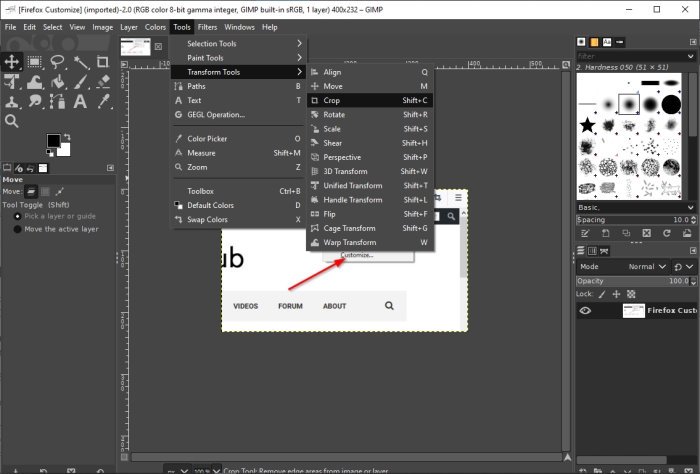
Orang-orang memiliki sejuta dan satu alasan untuk perlu memotong gambar. Untungnya, ini dimungkinkan menggunakan GIMP , jadi mari kita lihat apa yang perlu dilakukan.
Setelah Anda menambahkan foto ke area kerja, silakan klik alat Pangkas(Crop) melalui palet alat atau ambil rute alternatif dengan menavigasi ke Tools > Transform Tools > Crop .
Setelah Anda selesai melakukannya, kursor mouse akan berubah, menunjukkan fitur Pangkas(Crop) diaktifkan.
Sekarang, untuk memotong gambar, tekan klik kiri(left-click) lalu seret mouse di area kanan untuk menyesuaikan gambar.
2] Cara memutar atau membalik foto
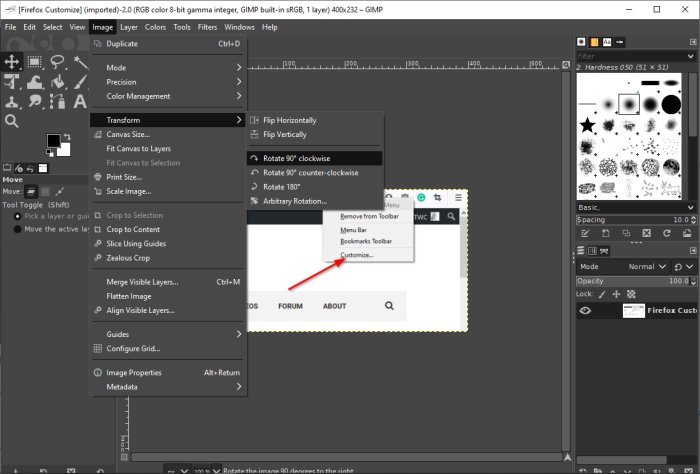
Memotong(Cropping) hanyalah salah satu aspek manipulasi gambar di GIMP . Salah satunya adalah rotasi atau flipping.
Katakanlah(Say) misalnya Anda mengambil foto dengan smartphone, tetapi terbalik atau dalam orientasi yang salah. Dengan alat ini, Anda dapat mengatur sudut ke yang benar, dan itu juga tidak sulit untuk dicapai.
OK, jadi ketika akan memutar atau membalik, silakan tambahkan gambar Anda ke ruang kerja, lalu klik Image > Transform . Dari sini, Anda dapat memilih salah satu opsi yang tersedia untuk memutar dan atau membalik foto Anda.
Baca(Read) : Cara membuat GIF Animasi dari file video menggunakan GIMP(How to create Animated GIF from a video file using GIMP) .
3] Ubah(Change) dimensi dan skala gambar
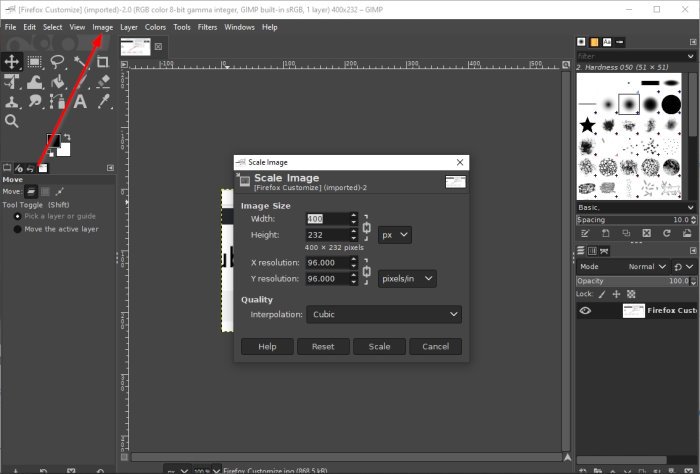
Salah satu hal yang paling mudah dilakukan di GIMP adalah mengubah dimensi dan skala sebuah foto. Mungkin fotonya terlalu besar untuk tujuan yang dibutuhkan. Dalam situasi seperti ini, Anda ingin mengubah dimensi dengan memperkecilnya ke ukuran yang tepat.
Baiklah kalau(Alright) begitu, untuk mengubah dimensi foto, silahkan tambahkan konten ke area kerja, lalu pilih Image > Scale Image . Segera(Right) kotak dialog gambar skala akan muncul. Dari sini, atur lebar dan tinggi foto untuk menskalakannya ke dimensi yang tepat.
Setelah selesai, tekan tombol Skala(Scale) di bagian bawah, lalu selesaikan tugas dengan menyimpan foto.
Baca(Read) : Cara Membuat Gambar Bulat Bulat Menggunakan GIMP(How to create rounded circular images using GIMP) .
4] Ubah(Change) ukuran file foto JPEG
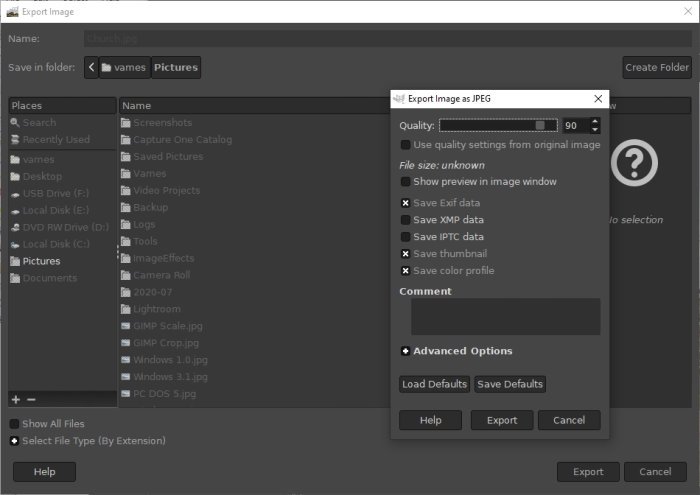
Menskalakan gambar adalah satu hal, tetapi apakah mungkin untuk mengurangi ukuran file? Ya, itu mungkin, dan kita akan membahas bagaimana melakukannya sekarang.
Untuk memperkecil ukuran foto, pastikan terlebih dahulu dalam format file JPEG . Setelah dikonfirmasi, pilih File > Export , lalu tambahkan nama file. Setelah melakukan itu, klik tombol Ekspor(Export) di bagian bawah kotak.
Anda sekarang akan melihat kotak dialog kecil dengan opsi untuk menambah atau mengurangi kualitas gambar. Jika gambar belum pernah dikompresi sebelumnya, maka kualitasnya akan menjadi 100. Jika demikian, seret tombol ke bawah untuk memperkecil ukuran, dan ke atas untuk memperbesar.
Perlu(Bear) diingat bahwa jika ukurannya diperkecil, maka itu berarti gambarnya akan terkompresi dan kualitasnya akan berkurang.
Related posts
Cara Menambahkan Shadow ke Text or Image di GIMP
Cara Buruk Text atau tambahkan Border ke Text di GIMP
Create Gambar Ramah Web dengan Bzzt! Image Editor untuk Windows PC
GIMP Review: Sumber gratis, open source, kuat image editing software
Cara Membuat Transparent Image di Paint.NET pada Windows 10
Caesium Image Compressor: Optimize & Compress Images hingga 90%
Cara untuk mengubah ukuran gambar tanpa kehilangan kualitas dengan GIMP image Editor
Cara menghapus Background dari Photo menggunakan GIMP
Download Reddit Gambar dalam jumlah besar dengan Reddit Image Grabber
Cara Edit Frames dari Animated GIF menggunakan GIMP di Windows 11/10
Squoosh adalah Image Compression tool online dari Google
Cara Add and Change Canvas background color di GIMP
FOTOR: Gambar gratis Editing App untuk Windows 10
Cara Mengunduh Transparent Image or Logo dari Canva
Gratis Photo Collage maker Online Tools and Software
Best Perangkat Lunak Video gratis untuk GIF maker untuk Windows 10
Optimize dan Kurangi image size dengan Radical Image Optimization Tool
ImBatch adalah Batch Image Processing Software gratis untuk Windows PC
Batch resize Beberapa gambar dengan Icecream Image Resizer untuk PC
Lihat Gambar dan PDF Documents dengan cepat melalui PRIMA Rapid Image Viewer
